Existem todos os tipos de erros que podem aparecer em seu navegador, mas alguns usuários relataram Expanda a janela do seu navegador para ver esta história mensagem.
Esta é uma daquelas mensagens de erro que aparecem ao tentar visualizar uma história no Facebook. No artigo de hoje, mostraremos como se livrar desse problema do navegador.
Afinal, você provavelmente quer voltar a curtir o Facebook o mais rápido possível.
Como faço para corrigir Expanda a janela do seu navegador para ver esta história?
1. Mude para um navegador diferente
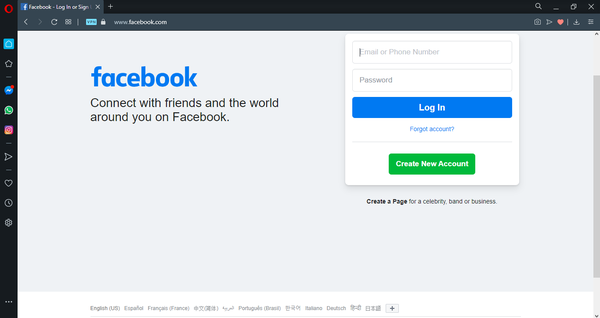
Se você está recebendo Expanda a janela do seu navegador para ver esta história talvez o seu navegador seja o problema. Se for esse o caso, você deve considerar mudar para o Opera.
O navegador é leve em seus recursos, o que significa que pode lidar com todos os tipos de tarefas multimídia com facilidade. Além disso, também possui uma tela inteira integrada para que você aproveite a experiência de navegação sem anúncios.
Há também uma VPN gratuita e ilimitada que protegerá sua privacidade. Recursos adicionais incluem economia de bateria, mensageiro integrado, suporte para extensões do Chrome e inúmeros complementos para escolher.
No geral, o Opera é um ótimo navegador e se você estiver tendo problemas com o atual, mudar para o Opera pode ser a melhor solução.
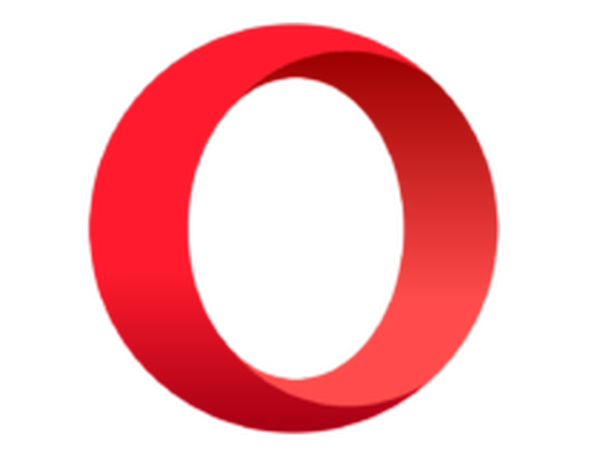
Ópera
Você não pode expandir a janela do navegador para ver uma história? Instale o Opera e você resolverá este problema facilmente! Pegue de graça Visite o site2. Use os atalhos do teclado

- Em seu navegador, pressione F11 ou Fn + F11 para ir para o modo de tela inteira.
- Se isso não funcionar, pressione Ctrl e - tecla algumas vezes para diminuir o zoom.
- Atualize sua página e verifique se o problema foi resolvido.
Alguns usuários afirmam que o nível de zoom deve ser definido em 100%, então certifique-se de tentar isso também.
Esta é uma pequena solução alternativa e vários usuários relataram que funcionou para eles, então sinta-se à vontade para experimentá-la.
3. Redefinir as configurações de escala
- Abra o App de configurações. Você pode fazer isso rapidamente com Tecla Windows + I atalho.
- Vou ao Sistema seção.
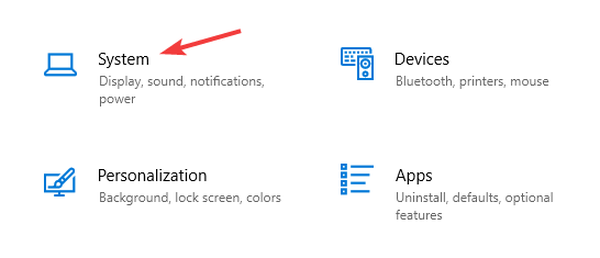
- Agora localize o Dimensionamento opção e defina-o para 100%.
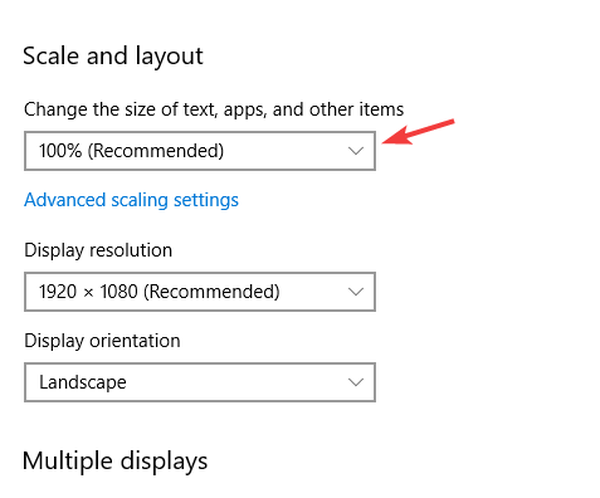
Depois de fazer essas alterações, verifique se o problema ainda existe.
Expanda a janela do seu navegador para ver esta história o erro geralmente ocorre devido às suas configurações e esperamos que este artigo tenha resolvido o seu problema.
FAQ: Saiba mais sobre o Facebook
- Como você vê uma história no navegador do Facebook?
Para visualizar uma história do Facebook em um navegador, basta abrir o site do Facebook e selecionar a história que deseja visualizar.
- Como eu abro o Facebook no navegador?
Para abrir o Facebook no navegador, visite o site do Facebook no navegador de sua preferência e pronto.
- O Facebook tem um navegador?
Não, o Facebook não tem seu próprio navegador, mas você pode acessá-lo com um navegador como o Opera por exemplo.
- Devo usar o aplicativo ou navegador do Facebook?
Tudo se resume à preferência pessoal e ao que você acha mais conveniente. Para desktop, a versão do navegador é sempre melhor.
Nota do editor: Esta postagem foi publicada originalmente em maio de 2020 e desde então foi reformulada e atualizada em agosto de 2020 para atualização, precisão e abrangência.
- Erros do navegador
 Friendoffriends
Friendoffriends


![Todos os problemas corrigidos pelo Windows Update Rollup [maio de 2014]](https://friend-of-friends.com/storage/img/images/all-the-issues-fixed-by-windows-update-rollup-[may-2014].jpg)
